HL-L2385DW
คำถามที่พบบ่อย และการแก้ปัญหาเบื้องต้น |

HL-L2385DW
วันที่:27/06/2016 หมายเลขรหัส:faq00003067_000
พิมพ์ไฟล์ PDF หรือเอกสารจากแอพพลิเคชั่น Brother iPrint&Scan เมื่อใช้งานอุปกรณ์มือถือ Windows Phone
คุณสามารถใช้ Brother iPrint&Scan เพื่อพิมพ์ไฟล์ที่บันทึกไว้ใน OneDrive® (OneDrive® เป็นบริการจัดเก็บไฟล์ออนไลน์) ในรูปแบบไฟล์ต่อไปนี้:
-
PDF
-
Microsoft® Word (DOC/DOCX)
-
Microsoft® Excel® (XLS/XLSX)
-
Microsoft® PowerPoint® (PPT/PPTX)
-
Images (JPEG/PNG)
-
แสดงรายการแอพพลิเคชั่นบนอุปกรณ์มือถือของคุณและแตะที่ไอคอน Brother iPrint&Scan
-
แตะ OneDrive
-
รายการจะแสดงไฟล์ที่ถูกบันทึกไว้ใน OneDrive® ในรูปแบบไฟล์ที่ Brother iPrint&Scan รองรับ เลือกไฟล์ที่ต้องการจากรายการ
-
หน้าตัวอย่างขนาดย่อจะปรากฎขึ้น ทั้งนี้ขึ้นอยู่กับไฟล์ เลือกหน้าที่ต้องการจากหน้าตัวอย่างขนาดย่อ
-
ตัวอย่างงานพิมพ์จะถูกแสดงขึ้น ยืนยันภาพในหน้าจอแสดงตัวอย่างงานพิมพ์
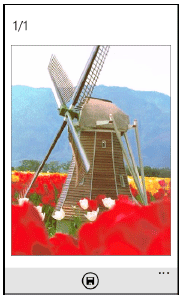
-
แตะที่ส่วนบนของหน้าจออุปกรณ์มือถือของคุณเพื่อแสดงหรือซ่อนปุ่มการทำงาน
- ปัดไปทางซ้ายหรือขวาเพื่อดูหน้าที่ผ่านมาหรือหน้าถัดไป
-
แตะที่ส่วนบนของหน้าจออุปกรณ์มือถือของคุณเพื่อแสดงหรือซ่อนปุ่มการทำงาน
-
แตะ

-
ตรวจสอบให้แน่ใจว่าเครื่องของคุณถูกเลือกไว้ ทำอย่างใดอย่างหนึ่งต่อไปนี้:
-
หากเครื่องของคุณถูกเลือกไว้ ไปยังขั้นตอนที่ 9
-
หากเครื่องอื่นถูกเลือกไว้หรือข้อความ Device Is Not Selected ถูกแสดงขึ้น ตรวจสอบให้แน่ใจว่าเครื่องของคุณเปิดทำงานอยู่ จากนั้นแตะที่ Printer ไปยังขั้นตอนที่ 8
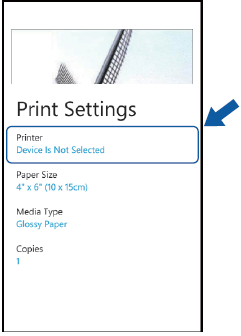
-
หากเครื่องของคุณถูกเลือกไว้ ไปยังขั้นตอนที่ 9
-
แอพพลิเคชั่นจะค้นหาเครือข่ายของคุณและแสดงรายการเครื่องพิมพ์ที่สามารถใช้งานได้ แตะเครื่องของคุณจากรายการ
หากเครื่องของคุณไม่ถูกแสดงอยู่ในรายการ คุณอาจสามารถค้นหาเครื่องของคุณโดยการแตะ และใส่ IP address ของเครื่องของคุณ
และใส่ IP address ของเครื่องของคุณ
-
แตะ

เครื่องจะเริ่มพิมพ์
DCP-1610W, DCP-375CW, DCP-6690CW, DCP-8065DN, DCP-9010CN, DCP-9040CN, DCP-9042CDN, DCP-J100, DCP-J105, DCP-J140W, DCP-J315W, DCP-L5600DN, DCP-T500W, DCP-T510W, DCP-T700W, DCP-T710W, HL-1210W, HL-2250DN, HL-2270DW, HL-3070CW, HL-3150CDN, HL-3170CDW, HL-4050CDN, HL-4150CDN, HL-4570CDW, HL-5250DN, HL-5270DN, HL-5350DN, HL-5380DN, HL-5450DN, HL-6180DW, HL-L2360DN, HL-L2365DW, HL-L2370DN, HL-L2375DW, HL-L2385DW, HL-L5100DN, HL-L6200DW, HL-L6400DW, HL-L8250CDN, HL-L8260CDN, HL-L8350CDW, HL-L8360CDW, MFC-1910W, MFC-295CN, MFC-490CW, MFC-5490CN, MFC-5890CN, MFC-6490CW, MFC-6890CDW, MFC-7840N, MFC-7860DW, MFC-790CW, MFC-795CW, MFC-8370DN, MFC-8380DN, MFC-8460N, MFC-8510DN, MFC-8860DN, MFC-8880DN, MFC-8910DW, MFC-9120CN, MFC-9140CDN, MFC-9320CW, MFC-9330CDW, MFC-9440CN, MFC-9450CDN, MFC-9840CDW, MFC-9970CDW, MFC-J200, MFC-J2310, MFC-J2320, MFC-J2330DW, MFC-J2510, MFC-J2720, MFC-J2730DW, MFC-J3520, MFC-J3530DW, MFC-J3720, MFC-J3930DW, MFC-J415W, MFC-J430W, MFC-J5910DW, MFC-J615W, MFC-J625DW, MFC-J6710DW, MFC-J6910DW, MFC-J825DW, MFC-L2700DW, MFC-L2715DW, MFC-L2740DW, MFC-L2750DW, MFC-L2770DW, MFC-L5900DW, MFC-L6900DW, MFC-L8690CDW, MFC-L8850CDW, MFC-L8900CDW, MFC-L9550CDW, MFC-T800W, MFC-T810W, MFC-T910DW
หากท่านต้องการความช่วยเหลือเพิ่มเติม โปรดติดต่อฝ่ายบริการลูกค้าของบราเดอร์
ส่วนแสดงความคิดเห็น
โปรดทราบว่าแบบฟอร์มนี้ใช้สำหรับการแสดงความคิดเห็นตอบกลับเท่านั้น